vivo手机录音在哪里
打开vivo手机桌面,找到“工具”文件夹,点击进入后选择“录音机”应用即可使用,若未找到,可下拉屏幕调出搜索栏,输入“录音机”快速定位。
vivo手机录音功能使用指南

vivo手机作为国内主流智能手机品牌,其内置的录音功能在日常工作、学习或生活中非常实用,但对于部分用户而言,初次使用时可能不清楚录音文件的位置以及如何管理录音内容,本文将详细解答vivo手机录音功能的位置、使用方法、文件存储路径等问题,并附上常见问题解答(FAQs)。
vivo手机录音功能的位置
vivo手机的录音功能通常通过系统自带的「录音机」应用实现,以下是几种快速找到录音功能的方法:
应用列表或桌面图标
- 直接查找图标:在手机主屏幕或应用列表中,找到名为“录音机”的图标(图标通常为麦克风或声波图案)。
- 使用搜索功能:从屏幕顶部下滑呼出全局搜索栏,输入“录音机”即可快速定位。
工具文件夹
部分vivo手机的系统版本会将录音机归类到「工具」文件夹中,打开该文件夹后,点击“录音机”即可进入录音界面。
快捷键入口
某些机型支持在控制中心添加录音快捷开关,从屏幕底部上滑打开控制中心,若未找到录音按钮,可点击右上角编辑图标,将“录音”功能添加到快捷面板。

录音文件存储路径
成功录音后,文件会自动保存到手机存储的特定目录中,以下是不同场景下的文件位置说明:
默认存储路径
录音文件的默认存储路径为:
内部存储/Recordings/
通过以下步骤可手动查找:
- 打开「文件管理」应用 → 选择「手机存储」
- 进入「Recordings」文件夹 → 所有录音文件按时间顺序排列。
云服务备份
若开启了vivo云服务备份,录音文件可能同步至云端:
- 进入「设置」→「云服务」→「云备份」,查看是否已开启录音文件备份。
外置存储路径(部分机型支持)
若手机插入SD卡且设置了默认存储为外置卡,录音文件会保存在:
SD卡/Recordings/
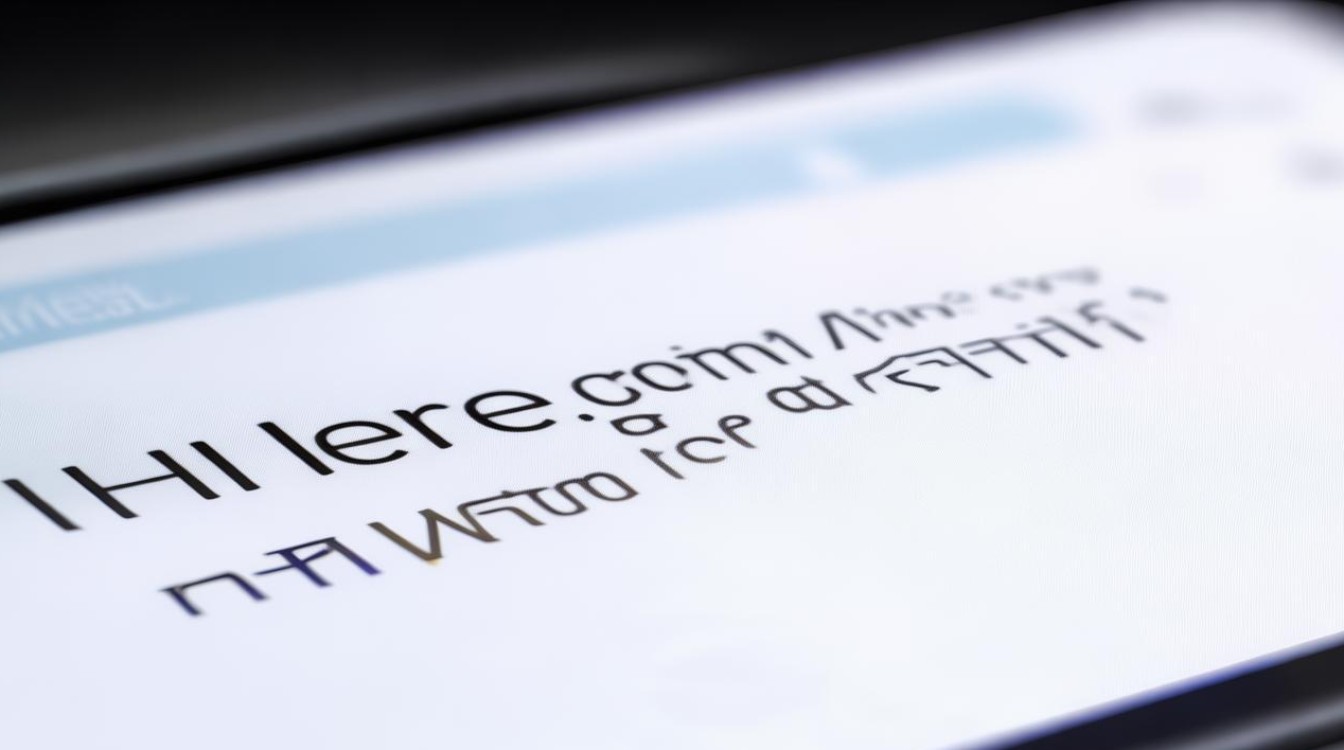
存储路径对比表
| 存储类型 | 路径 | 访问方式 |
|---|---|---|
| 默认内部存储 | 内部存储/Recordings/ | 文件管理 → 手机存储 → Recordings |
| 外置SD卡 | SD卡/Recordings/ | 文件管理 → SD卡 → Recordings |
| 云服务备份 | vivo云空间 | 云服务 → 录音备份 |
录音功能的使用技巧
基础录音操作
- 开始录音:打开录音机应用 → 点击红色麦克风按钮。
- 暂停/继续:录音过程中可点击暂停按钮,再次点击继续录制。
- 结束录音:点击停止按钮 → 输入文件名保存。
录音设置优化
进入录音机应用的「设置」,可调整以下选项:
- 录音格式:支持MP3、WAV等格式(不同机型可能略有差异)。
- 录音质量:选择“标准”或“高清”以平衡文件大小与音质。
- 存储位置:切换内部存储或SD卡(需插入外置卡)。
录音文件管理
- 重命名/删除:在录音列表长按文件 → 选择对应操作。
- 分享录音:长按文件 → 点击分享按钮 → 选择微信、QQ等社交平台。
- 导出到电脑:通过数据线连接电脑 → 访问手机存储中的Recordings文件夹。
常见问题解答(FAQs)
Q1:录音文件被误删了,如何恢复?
答:可通过以下两种方法尝试恢复:
- 云服务恢复:若已开启云备份,进入vivo云服务 → 找到录音备份 → 还原至手机。
- 数据恢复工具:使用第三方工具(如DiskDigger)扫描手机存储,但成功率取决于文件是否被覆盖。
Q2:录音时声音太小怎么办?
答:按以下步骤排查:
- 检查麦克风是否被遮挡(如手机壳覆盖)。
- 在录音设置中开启「增强录音」功能(部分机型支持)。
- 尝试靠近声源或使用外接麦克风。
版权声明:本文由环云手机汇 - 聚焦全球新机与行业动态!发布,如需转载请注明出处。












 冀ICP备2021017634号-5
冀ICP备2021017634号-5
 冀公网安备13062802000102号
冀公网安备13062802000102号